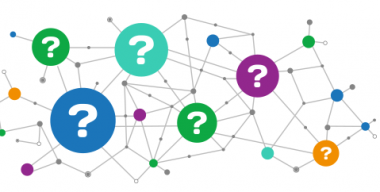Как заменить иконки на рабочем столе Windows
Для начала скачайте любой понравившийся набор иконок, для этого создайте папку на пример с названием ИКОНКИ что бы потом не потерять и не забыть куда именно Вы скачали файл.
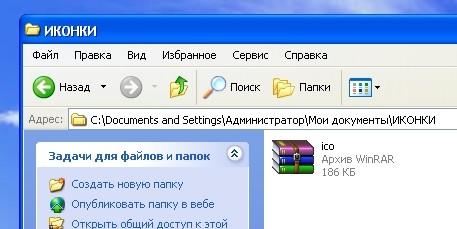
Все файлы на нашем сайте упакованы в архивы, так что для того что бы воспользоваться скачанным файлом Вам для начала потребуется распаковать скачанный файл, используя к примеру известный архиватор WinRAR
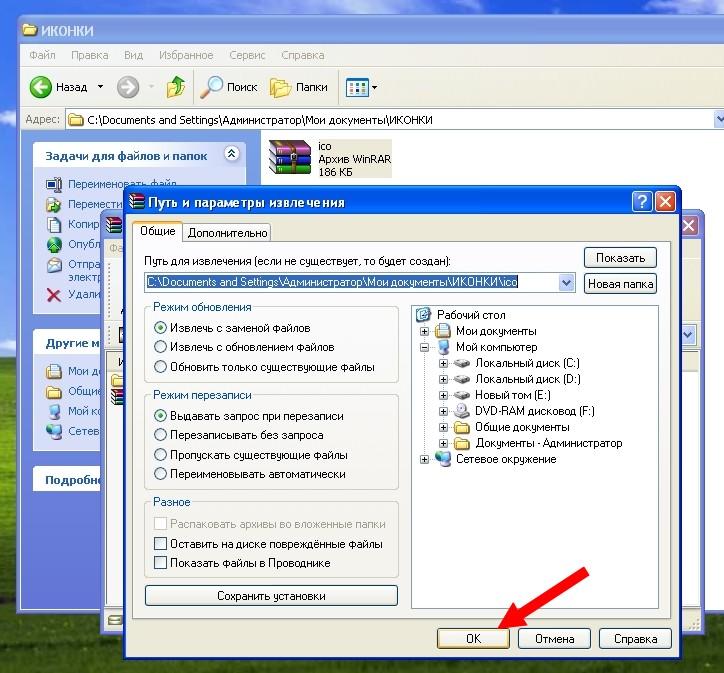
После распаковки, в папке появятся иконки готовые к использованию
(все иконки на нашем сайте представлены в форматах .ico или .png в Windows XP используется только формат .ico, как конвертировать иконки формата .png в формат .ico)

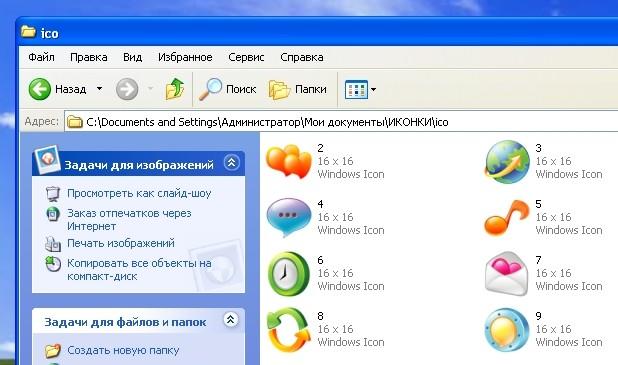
Теперь можно менять иконки.
Возьмем к примеру ярлык Mozilla Firefox. Жмем по нему правой кнопкой мыши
выбираем -Свойства
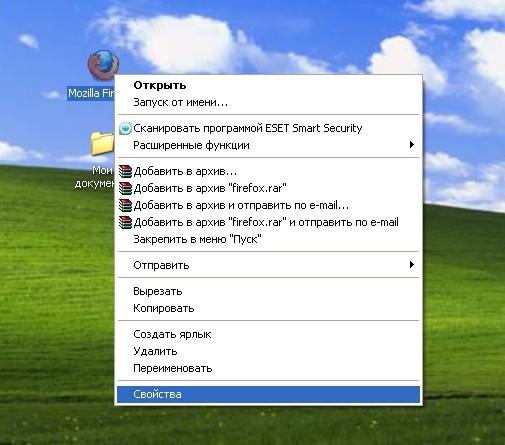
Затем вкладка ЯрлыкСменить значок
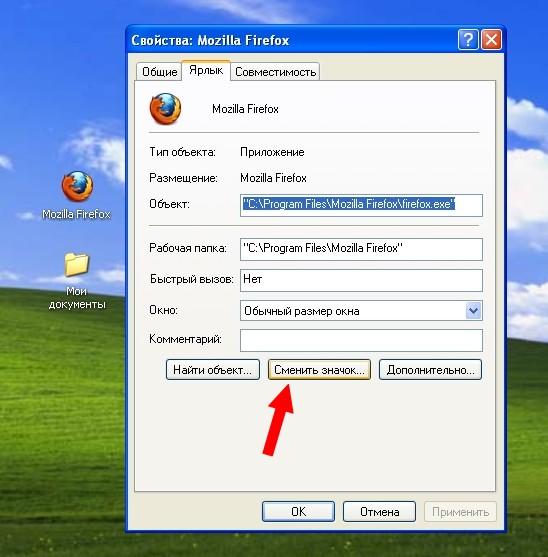
Выбираем нужную иконку или жмем кнопку Обзор
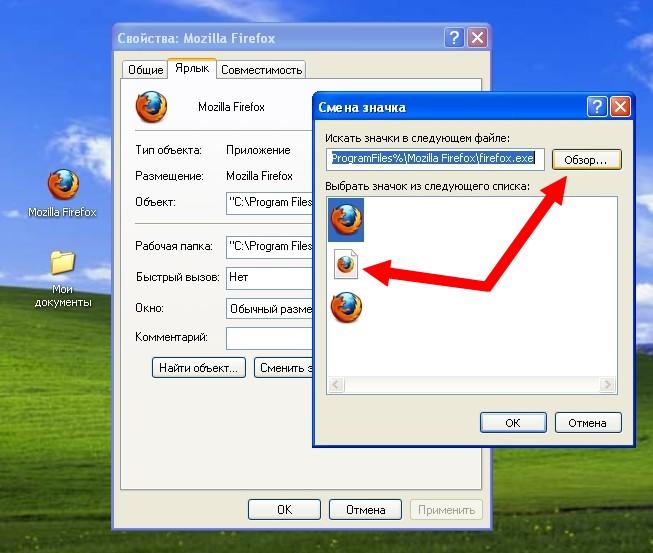
Если Вы выбрали кнопку Обзор то откроется окно в котором следует выбрать скачанные ранее иконки.
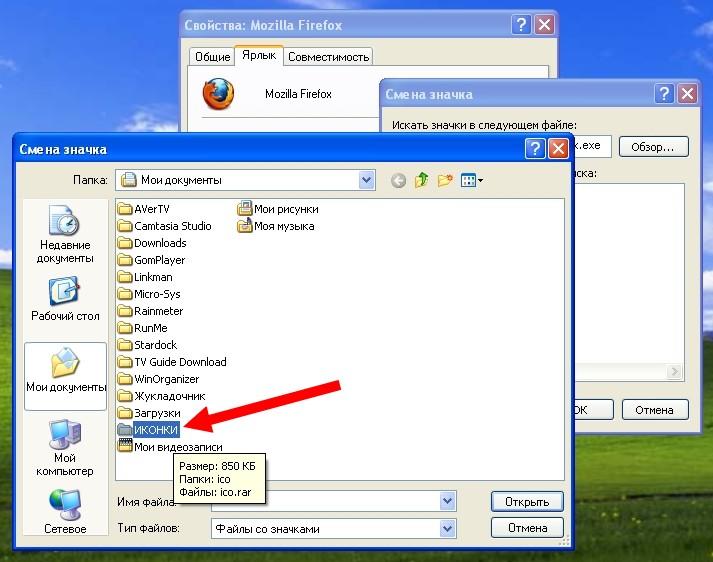
Выберите - выделите нужную Вам иконку и нажмите Открыть
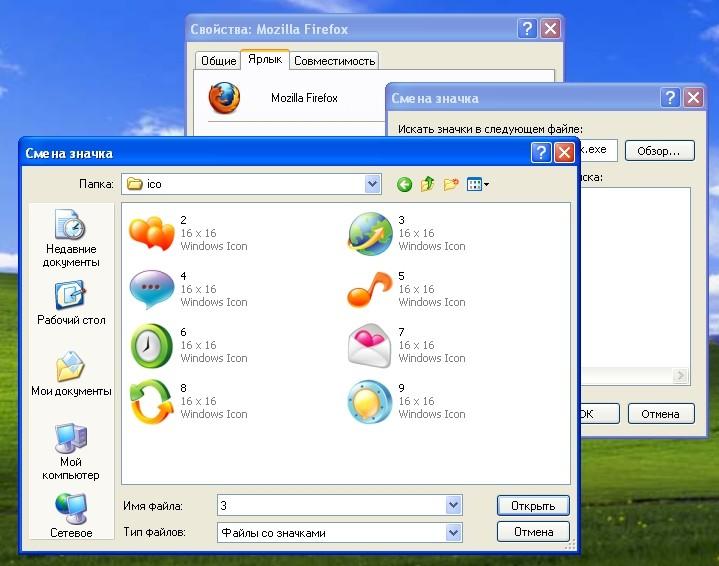
Дальше подтвердите свой выбор нажав кнопку ОК или Применить

Точно так же Вы можете сменить иконку любой папки на рабочем столе.
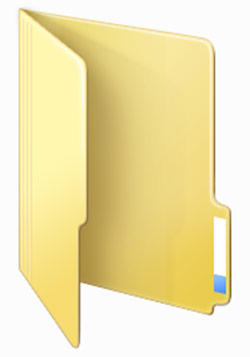
Для каждой отдельной папки в Windows можно настроить свою уникальную иконку. Для этого нужно выбрать эту самую папку и с помощью контекстного меню открыть её свойства.
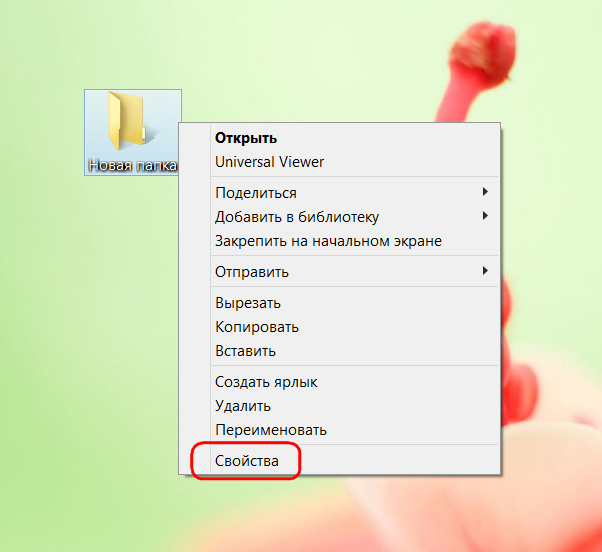
Во вкладке «Настройка» окна свойств папки жмём кнопку сменить значок
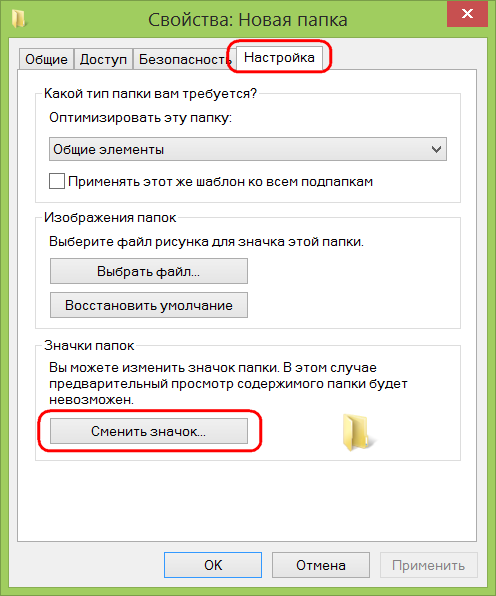
Увидим подборку существующих в системе значков, но не они нам нужны, и так уже приелись. Жмём кнопку обзора, в проводнике выбираем папку с сохранёнными иконками и открываем файл понравившейся.
Вернувшись в окно свойств, жмём кнопку «Применить». И можем наблюдать, как папка преобразилась
Свои иконки для некоторых элементов рабочего стола – содержимого компьютера, пользовательского профиля, сети, корзины и пр. – можно настроить в разделе персонализации. На пустом месте рабочего стола вызываем контекстное меню и выбираем, собственно, пункт «Персонализация».
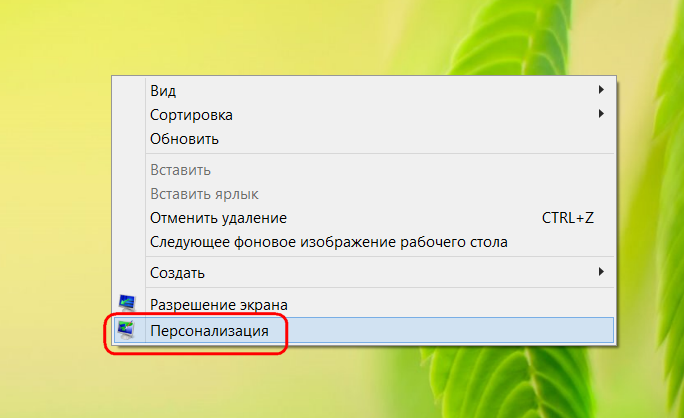
Вверху слева жмём ссылку изменения значков рабочего стола.
Для каждого элемента в отдельности кликаем кнопку «Сменить значок».
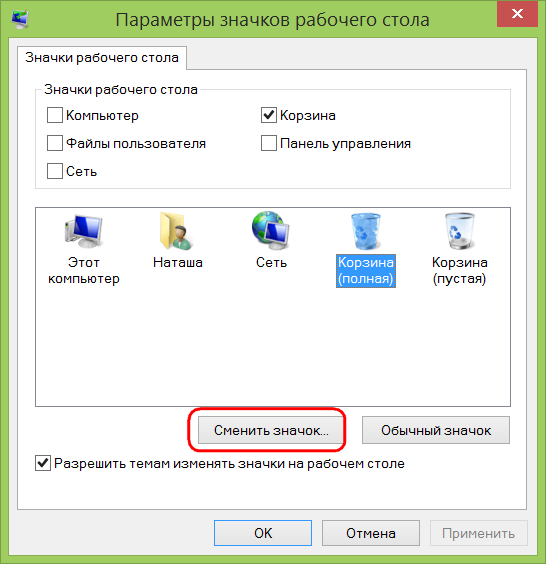
Затем, нажав кнопку обзора, выбираем иконку в проводнике.
После применения изменений выбранный элемент рабочего стола преобразится.
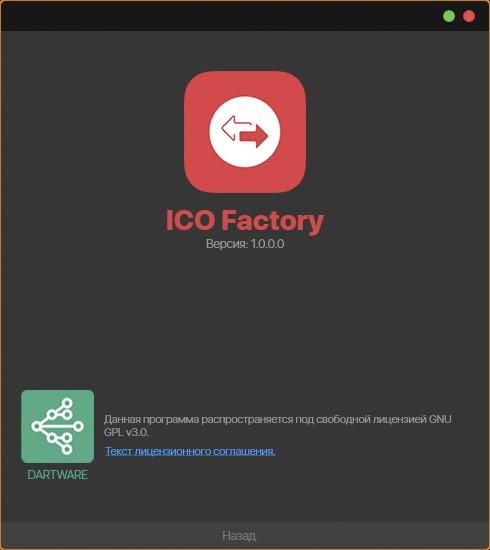
Программа ICO Factory предназначена только для одной цели, а именно конвертировать в формат .ico любые изображения популярных форматов JPG/PNG/BMP/GIF/TIFF
Как установить иконки 7tsp
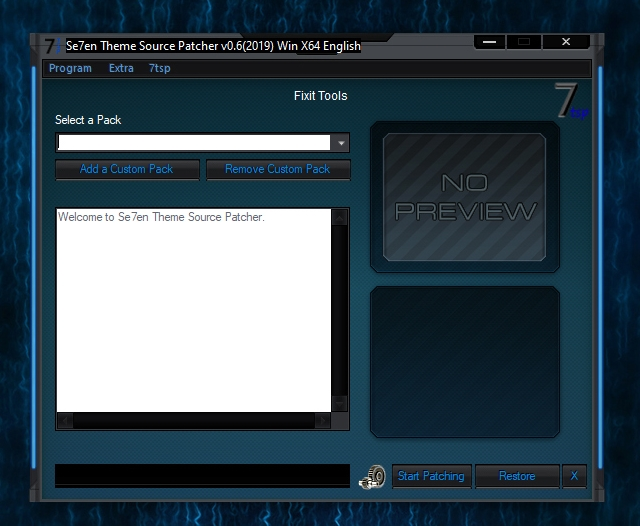
Пакеты 7tsp представляют собой набор модифицированных системных файлов, которые позволяют заменить стандартные значки на рабочем столе, в панели управления и других местах на более оригинальные и стильные. Установка этих пакетов происходит автоматически с помощью программы Se7en Theme Source Patcher, которая использует удобный формат сжатия 7z.
Преимущества использования 7tsp
В отличие от многих аналогичных решений, интерфейс 7tsp GUI доступен совершенно бесплатно и предлагает легкий процесс замены иконок. Перед началом установки программа создает точку восстановления системы и резервную копию оригинальных системных файлов. Это дополнительное действие по желанию пользователя обеспечивает возможность быстрого возврата к стандартным иконкам Windows в случае необходимости.
Распакуйте скачанный файл-архив с помощью 7zip у любую удобную папку, в программе 7tsp нажмите на кнопку "Add a Custom Pack" в проводнике выберите этот набор иконок, он должен быть в формате 7z, затем нажмите "Start Patching", чтобы выполнить установку, теперь нужно перезагрузить систему, что бы изменения вступили в силу.
ВАЖНО - в большинстве случаев распакованный файл будет выглядеть следующим образом "nazvanie faila.7z.remove" и здесь необходимо предварительно удалить суффикс ".remove" из названия файла в итоге должно остаться "nazvanie faila.7z"
СКАЧАТЬ программу 7tsp с сайта разработчика.
- Скачан 0
- Просмотрен 244 464
- Комментариев 25